Como verificar o resultado da migração de demonstração para Re: amaze
Assim que a migração de demonstração for concluída, você verá uma pequena tabela com um resumo dos registros que foram movidos para Re: amaze, juntamente com relatórios CSV para download e um botão "Visualizar 20 registros". Graças a esses relatórios, a verificação dos resultados levará pouco ou nenhum tempo, pois eles contêm os IDs exatos das entidades transferidas.
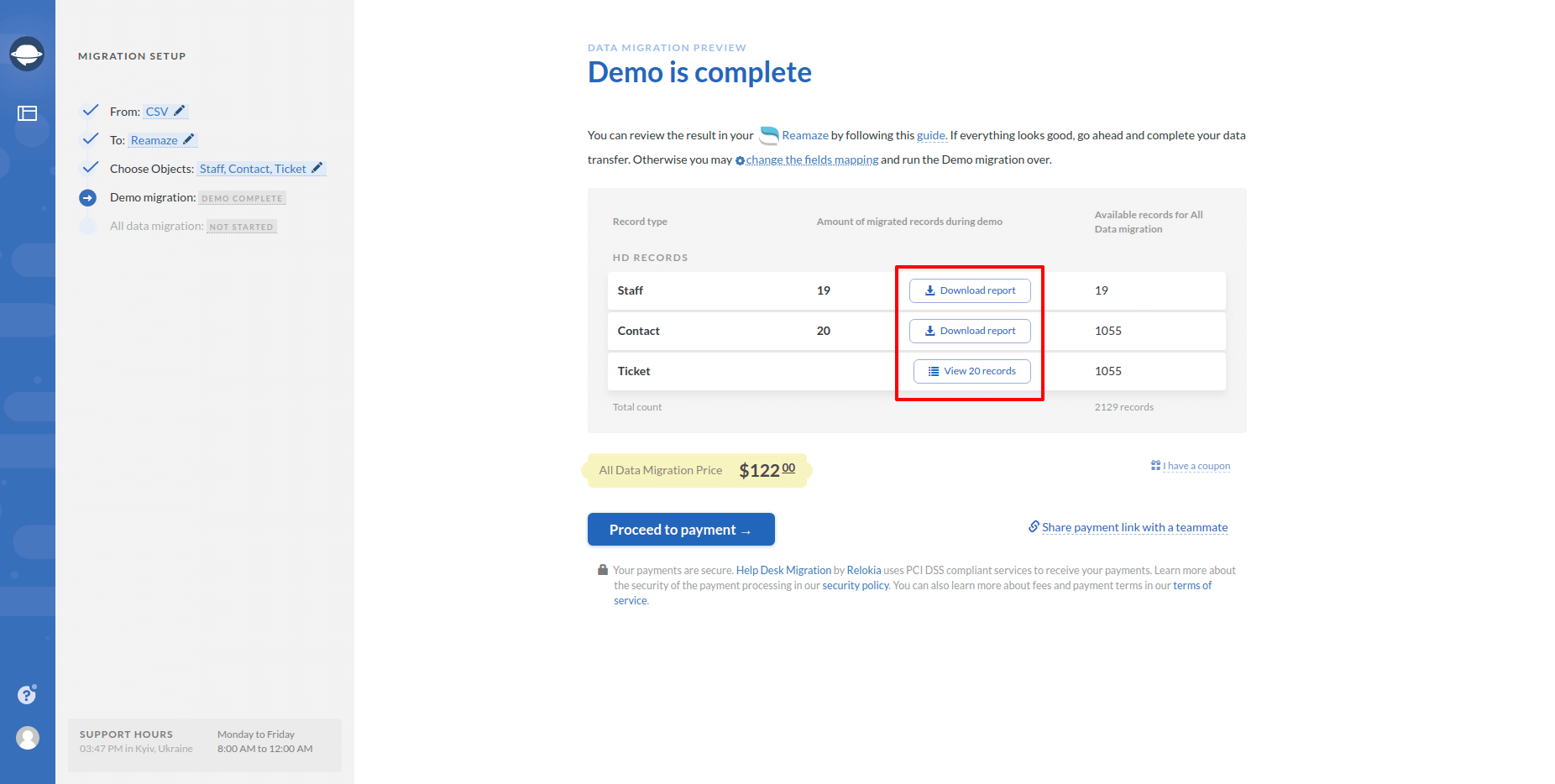
Ao baixar os relatórios, você verá uma lista de todos os IDs de registro que foram usados para a demonstração do banco de dados de origem e os respectivos novos IDs no Re: amaze. Tente localizar e examinar todos os registros. Para se ter uma ideia clara, veja como o arquivo CSV será semelhante:
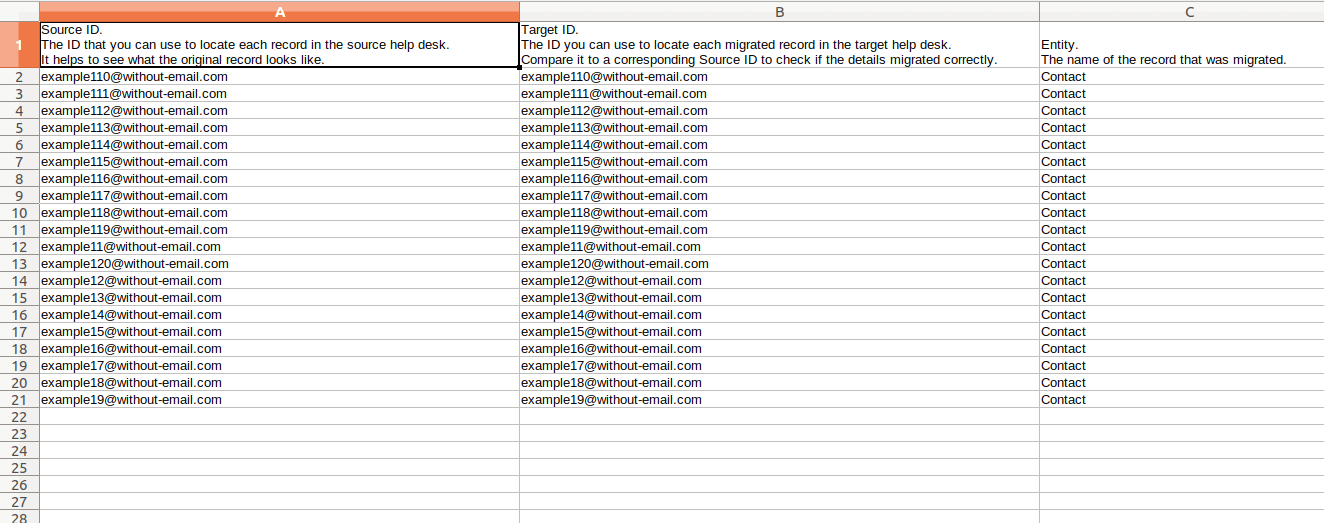
Para examinar os tickets, clique no botão ‘Visualizar 20 registros’. Isso abrirá outra lista com IDs totalmente clicáveis. Passe por cada tíquete e verifique se está tudo junto com Tipo, Status, Prioridade, Fonte e Campos personalizados, Solicitante, Agente e Tags. Se você estiver movendo sua Base de Conhecimento, certifique-se de que todos os artigos tenham o status correto. Em seguida, verifique o restante dos dados. Se todos os vínculos foram estabelecidos no Re: surpreender corretamente, você pode passar para a migração de dados completa.
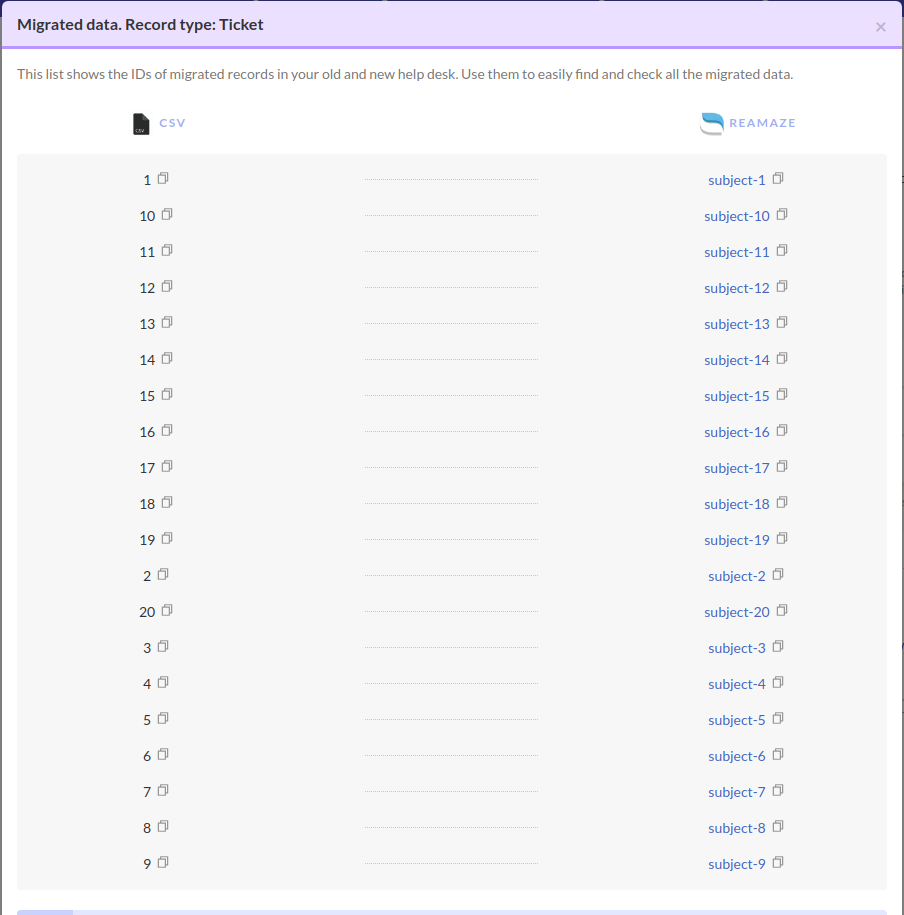
Também forneceremos a você a oportunidade de baixar relatórios semelhantes após a migração de dados completa para tornar mais fácil todo o processo de pós-exame. Certifique-se de usá-los ao máximo.
Você deve ter alguma dúvida? Sinta-se à vontade para entrar em contato conosco, pois estamos sempre dispostos a ajudá-lo.